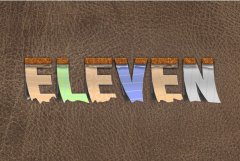当前位置:PS爱好者教程网主页 > PS文字特效 > 教程
PS文字特效教程:设计可爱水晶球形的字体效果实例教程(4)
时间:2013-02-20 15:03 来源:PS文字特效教程 作者:可爱球形的字体效果 阅读:次
10、在背景图层的上方新建一个图层,使用工具箱中的“椭圆选项工具”,拖动鼠标在该图层中选取一个(如图9)所示的椭圆选区。
图9 绘制的椭圆选区
11、单击“选择”—“变换选区”命令出现选区变形框,根据图片效果把绘制的椭圆选区调整为(如图10)所示的形状。
图10 将选区进行变形操作
12、按Enter键确认对选区的变形操作。确认前景色为黑色,使用工具箱中的“渐变工具”,在属性栏中选择“从黑色到透明”的渐变类型。使用鼠标在选区内拖动出渐变范围,放开鼠标就出现了渐变效果(如图11)所示。
图11 拖动鼠标进行渐变操作
最新教程
推荐教程